|

Diese Tutorial von
Dilek Hayat
wurde am 17.6.2019 von
mir
ins Deutsche
Übersetzt
Das Orginal Tutorial findet ihr
hier es ist auf englisch

Ich habe die Erlaubnis Ihre Tutoriale zu Übersetzten
Hi Uta
Of course I would be very happy.
If you do not publish
the translation and I will add the link to the site ..
Thank you in advance..
Stay with love..

Und hier registriert

Ab der PSP X3 Version ,kann nicht mehr
so gespiegelt werden
dafür hat Inge_lore eine kleine Anleitung geschrieben,
wie es mit Skripten geht
Ich habe die Erlaubnis ihre Seite
zu verlinken
Dieses Tutorial wurde mit Corel PSP X6 geschrieben

Inspire
Material
bekommst du hier
Materials
Inspire-bg
Mask-inspire
Texture -
Woodsiding
Texture -
@nn_010912_TXT_Sieglinde_SB2_tdstudio
woman_521_franiemargot
54_fleurs_p1_animabelle
Inspire-1 -
Corel psp selection
Inspire-2 -
Corel psp selection
Inspire-3 -
Corel psp selection
inspire - tube
inspire
Meine Tube ist nicht
im Material enthalten
Plugins
Effekte - Mura's Meister - Perspective
Tiling
Fangen wir an
Suche dir eine
helle VGF #ffffff und eine dunkle HGF #35130d
1.
Öffne ein neues Bild in
der Größe 800 x 500px
Auswahl - Alles auswählen
Datei öffne inspirieren - bg
Bearbeiten Kopieren - Bearbeiten Einfügen
in Auswahl
Auswahl aufheben
2.
Weichzeichnen anpassen - Gaußscher
Weichzeichner - 20
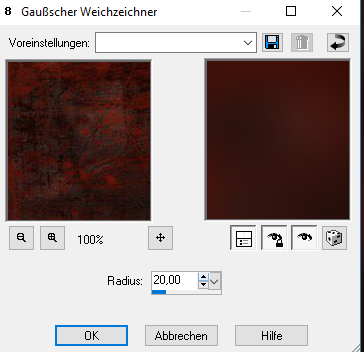
3.
Ebenen - Neue Rasterebene - Fülle
sie mit
#ffffff
Ebene - Neue Maskenebene - Maske aus Bild -
Maske- inspire
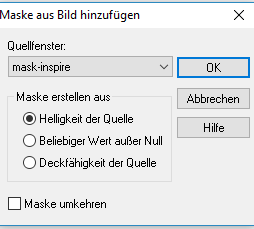
Duplizieren
Zusammenführen - Gruppe zusammenführen
Anpassen - Bildschärfe - Scharfzeichnen
4.
Ebene - Neue Rasterebene
Auswahl - Auswahl laden - Inspire-1
Öffne die Datei - Inspire-BG
Bearbeiten Kopieren - Bearbeiten Einfügen
in eine Auswahl
Anpassen der Bildunschärfe - Gaußscher Weichzeichner - 30
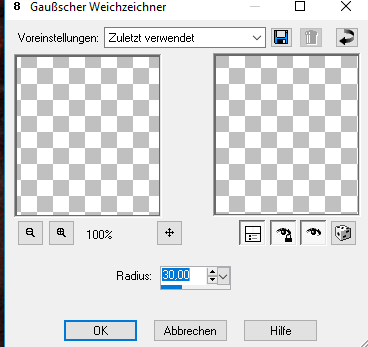
Effekte - Textureffekte - Textur - Woodsiding
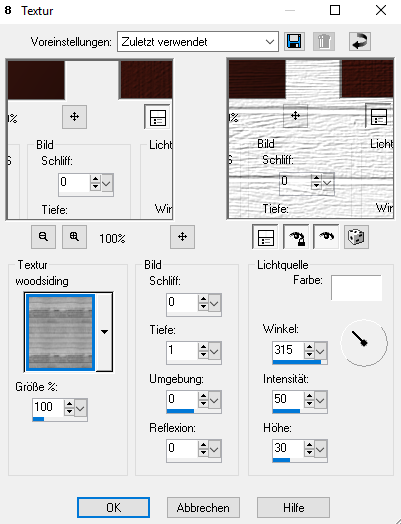
Auswahl aufheben
Effekte - 3D-Effekt - Schlagschatten
0/0/50/30 schwarz
5.
Aktiviere die Ebene Raster1
Bildunschärfe - Gaußscher Weichzeichner - 50
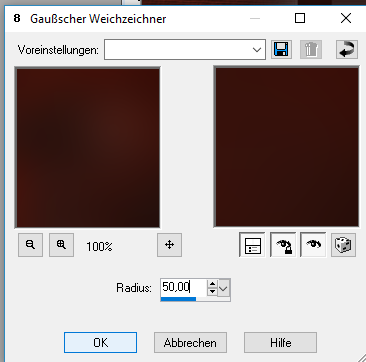
Effekte - Textureffekte - Textur - @ nn_010912_TXT_Sieglinde_SB2_tdstudio
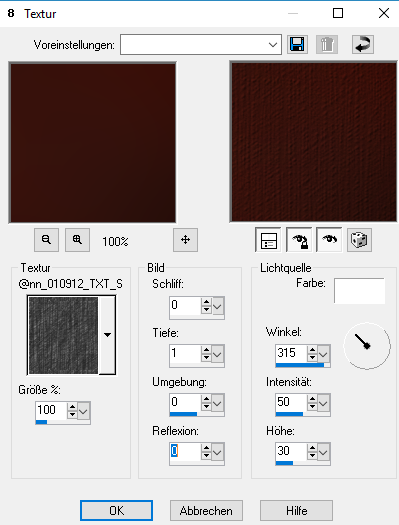
Zusammenführen - Sichtbares zusammenführen
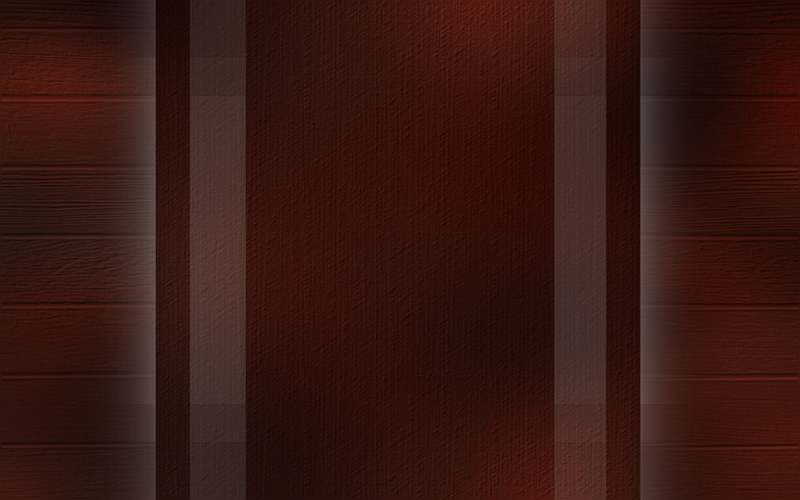
Duplizieren
6.
Effekte - Mura's Meister - Perspective Tiling
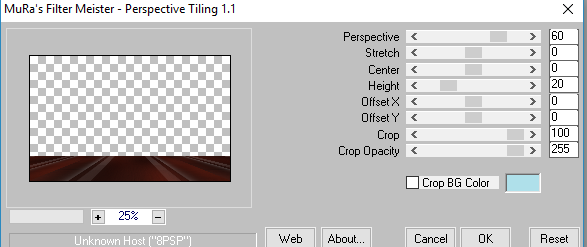
Anpassen - Bildschärfe - Scharfzeichnen
7.
Neue Rasterebene
Auswahl - Auswahl laden - Inspire-2
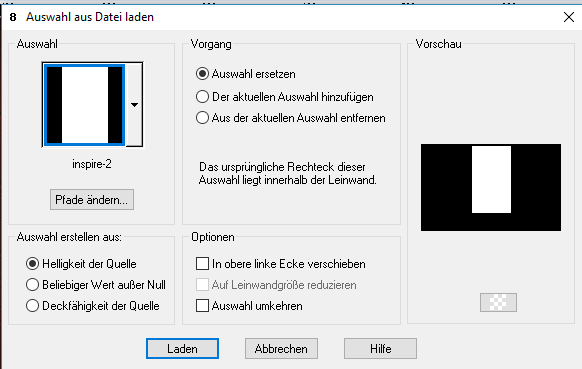
Fülle die Auswahl mit #ffffff - Deckkraft - 10
Auswahl - Auswahl aufheben
8.
Neue Rasterebene
Auswahl - Auswahl laden - Inspire-3
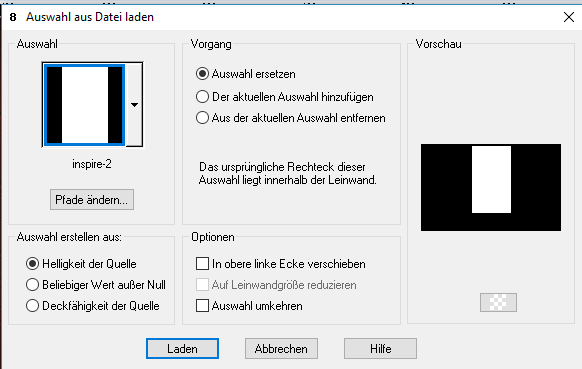
Fülle die Auswahl mit - #ffffff
Auswahl - Auswahl aufheben
Duplizieren
Effekte - Bildeffekte - Verschiebung
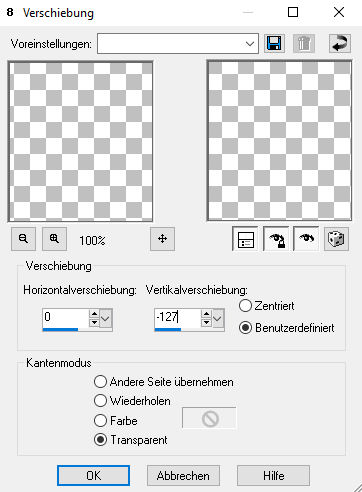
Dupliziere diese Ebene
Effekte - Bildeffekte - Verschiebung
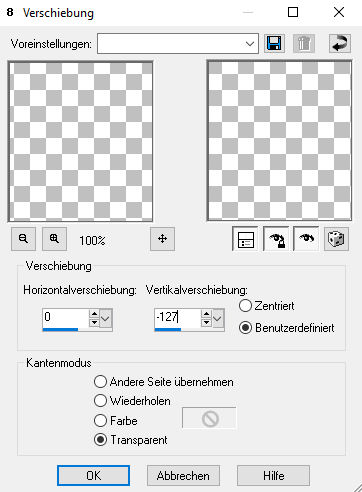
Zusammenfassen
- Nach unten zusammenfassen- Wiederhole
Nach unten zusammenfassen
Aktiviere Raster 2 ( die Ebene wo die Kästen sind)
Aktivere nun deinen Zauberstab und klicke in jedes Kästen
setzte die
Deckkraft der Ebene auf - 10
9.
Ebenen - Neue Rasterebene
Auswahl - Ändern - Verkleinern um 10
Datei öffnen Inspire BG
Bearbeiten Kopieren - Bearbeiten in eine Auswahl einfügen
Anpassen - Bildschärfe - Scharfzeichnen
Auswahl aufheben
Zusammenführen
Nach unten zusammenführen
10.
Zauberstab aktivieren
Klicke einmal in den Rand
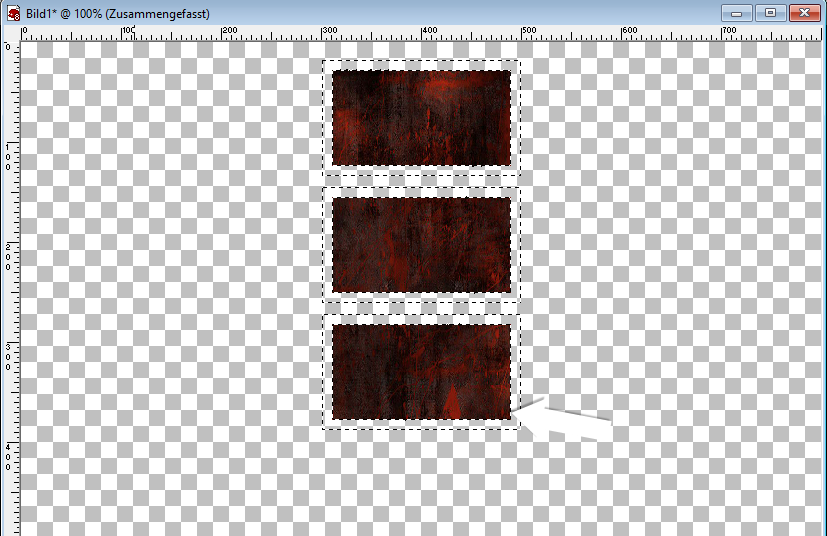
Ebenen - Neue Rasterebene
Fülle mit der - Hintergrundfarbe
Effekte - Textureffekte - Flechten
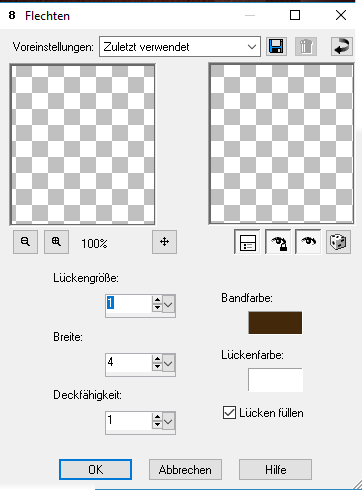
Auswahl - Auswahl aufheben
Zusammenführen - Nach unten zusammenführen
Effekte - 3D-Effekt - Schlagschatten
0/0/50/30 schwarz
11.
Datei öffnen - inspire-tube
Bearbeiten Kopieren - Einfügen als neue Ebene
Effekte - Bildeffekte - Verschiebung
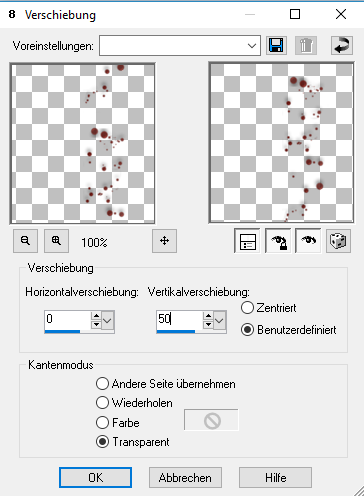
Duplizieren
Bild - vertikal Spiegel
Zusammenführen - Nach unten zusammenführen
Einstellen - Bildschärfe - Scharfzeichnen
Effekte - 3D-Effekt - Schlagschatten
0/050/30 schwarz
12.
Öffne - 54_fleurs_p1_animabelle oder deine eigene Deco_Tube
Bearbeiten Kopiere füge sie als neue Ebene ein
Ebene - ändern Größe auf 30 Prozent
( wenn du deine eigene benutzt , verkleinere
sie so das sie passt)
Effekte - Bildeffekte - Verschiebung
( Gilt nur ,wenn du die Tube aus
dem Tut nimmst)
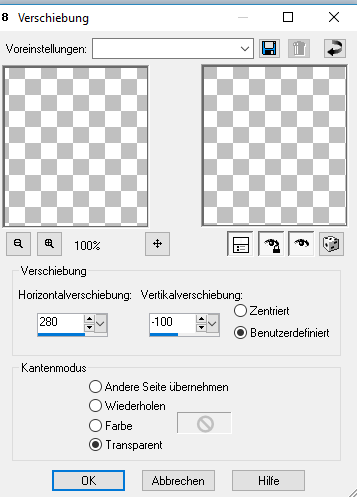
Effekte - 3D-Effekt - Schlagschatten
0/0/50/30 schwarz
13.
Öffne deine Haupttube
Bearbeiten Kopieren - füge sie als neue Ebene ein
Ändere die Größe so das sie auf dein
Bild passt
Anpassen - Bildschärfe - Scharfzeichnen
Effekte - 3D-Effekt - Schlagschatten
0/0/50/30 schwarz
Rand hinzufügen 1px - # 000000
Bild - Rand hinzufügen 10px - Hintergrundfarbe - # 35130d
Bild - Rand hinzufügen 1px - # 000000
Auswahl - Alles auswählen
Bild - Rand hinzufügen - 40px - Hintergrundfarbe - # 35130d
Auswahl - Umkehren
Effekte - Textureffekte - Textur - @ nn_010912_TXT_Sieglinde_SB2_tdstudio
Werte sollten noch stehen
Auswahl umkehren
Effekte - 3D-Effekt - Schlagschatten
0/0/50/30 schwarz
Auswahl aufheben
14.
Öffne die Datei - inspirieren
Bearbeiten Kopieren - Einfügen als neue Ebene
Effekte - Bildeffekte - Verschiebung
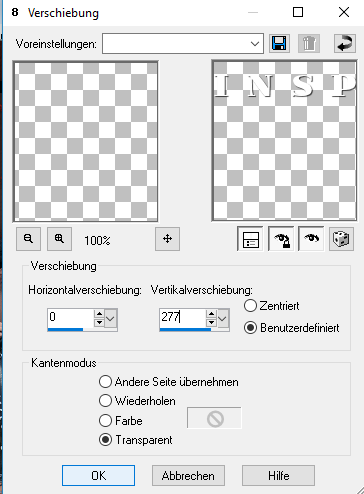
Ebenen Modus - Weiches Licht
Duplizieren
Effekte - Bildeffekte - Verschiebung
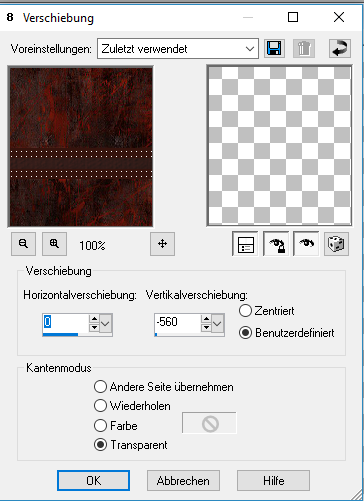
Zusammenfassen - Nach unten zusammenfassen
Schreibe nun deine Signatur
Bild - Rand hinzufügen 1px # 000000
Bildgröße 900 Pixel ändern
Datei als JPEG speichern
Für 's Forum bitte die Bild Größe auf 850px
ändern
ich hoffe es hat euch Spaß
gemacht
Bilder der Tester vielen lieben dank








|